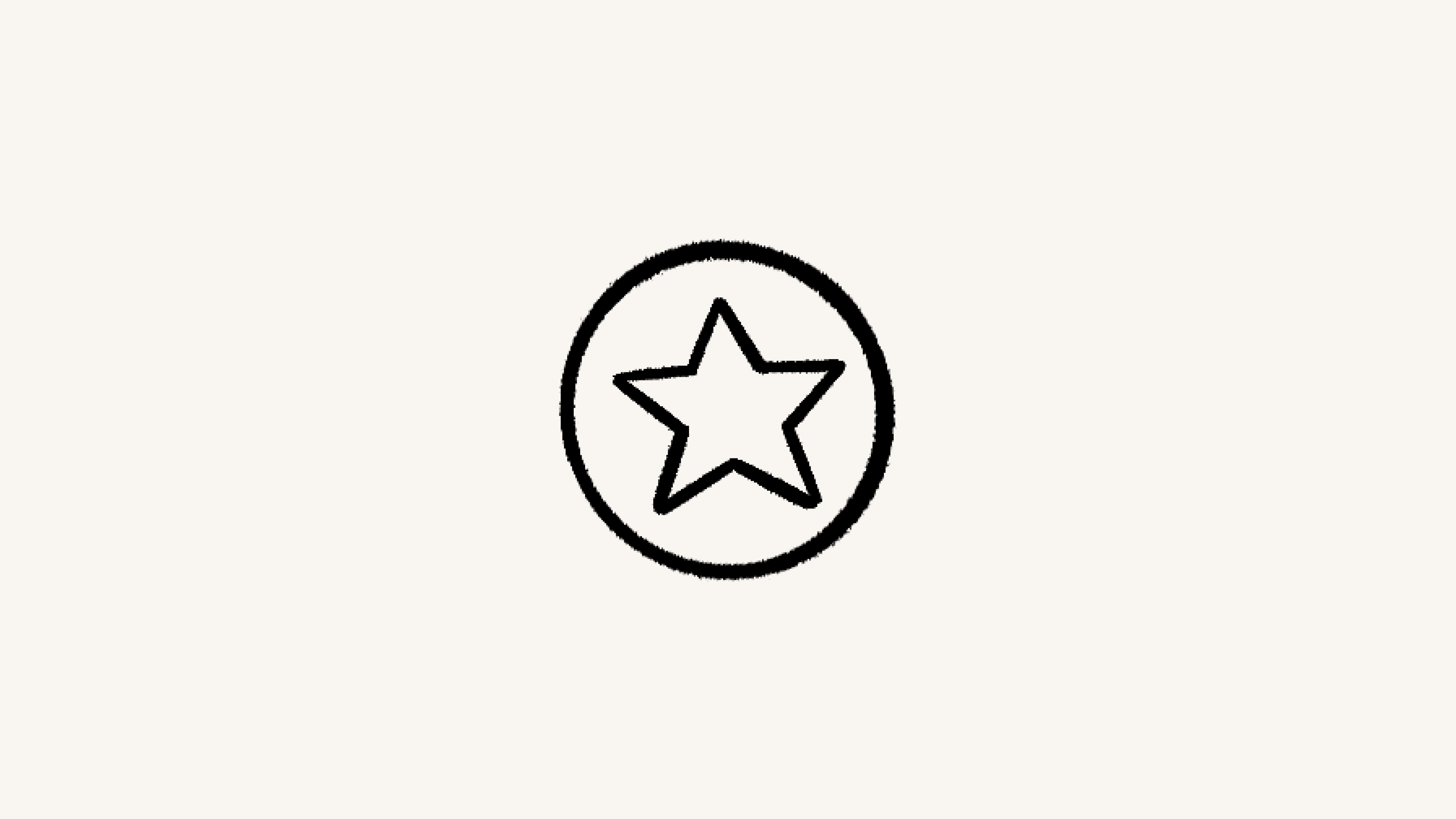Colaborar con otros
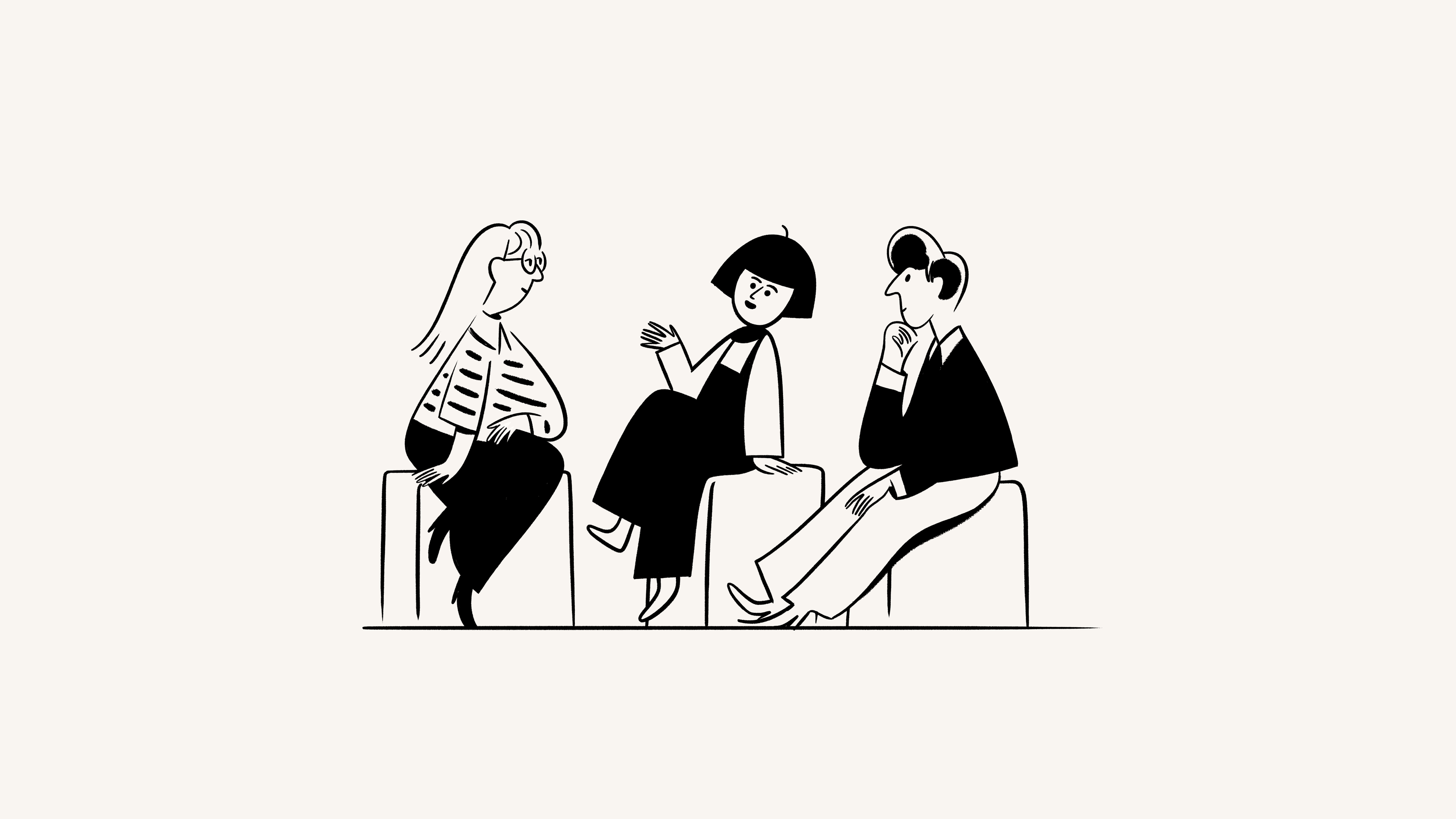
Notion cuenta con varias funciones diseñadas para mejorar y aumentar la velocidad de comunicación con tu equipo, tanto si estáis todos editando la misma página como si estáis trabajando en distintas zonas horarias 🤝.
No hay límite para el número de personas que pueden editar a la vez una misma página.
Sus fotos de perfil te mostrarán qué parte de la página están mirando o editando.
Las ediciones y comentarios de todo el mundo te aparecerán al instante.
Haz clic en
🕘en la parte superior de la página para ver quién realizó qué cambios y cuándo.El contenido añadido se resalta en azul.
El contenido tachado en gris muestra lo que se ha eliminado.
También puedes ver dónde se han dejado comentarios.
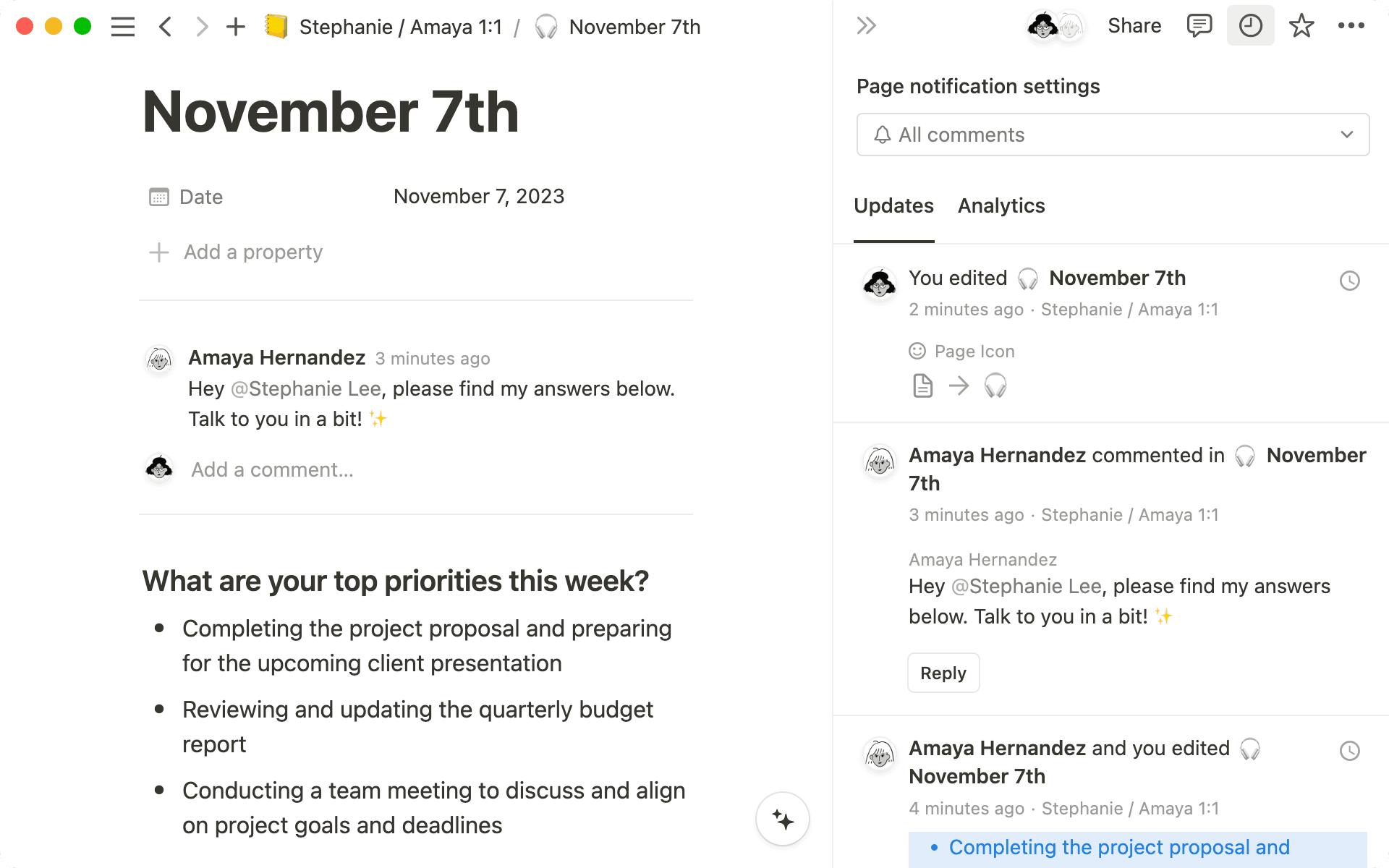
Dentro de Notion hay varias formas de comunicarte con tus compañeros de equipo lo que, esperamos, te ayudará a reducir el número de reuniones y actualizaciones de estado.
Mencionar a un compañero de equipo
¿Quieres llamar la atención de alguien sobre una página?
Menciónalos. Escribe «
@» seguido de su nombre en cualquier lugar de la página.Aparecerá un menú emergente que buscará a dicha persona en tiempo real. Pulsa
Intro.Le llegará una notificación con un enlace directo a tu mención en su
Bandeja de entrada(o con una notificación automática si está usando la aplicación de escritorio o móvil).
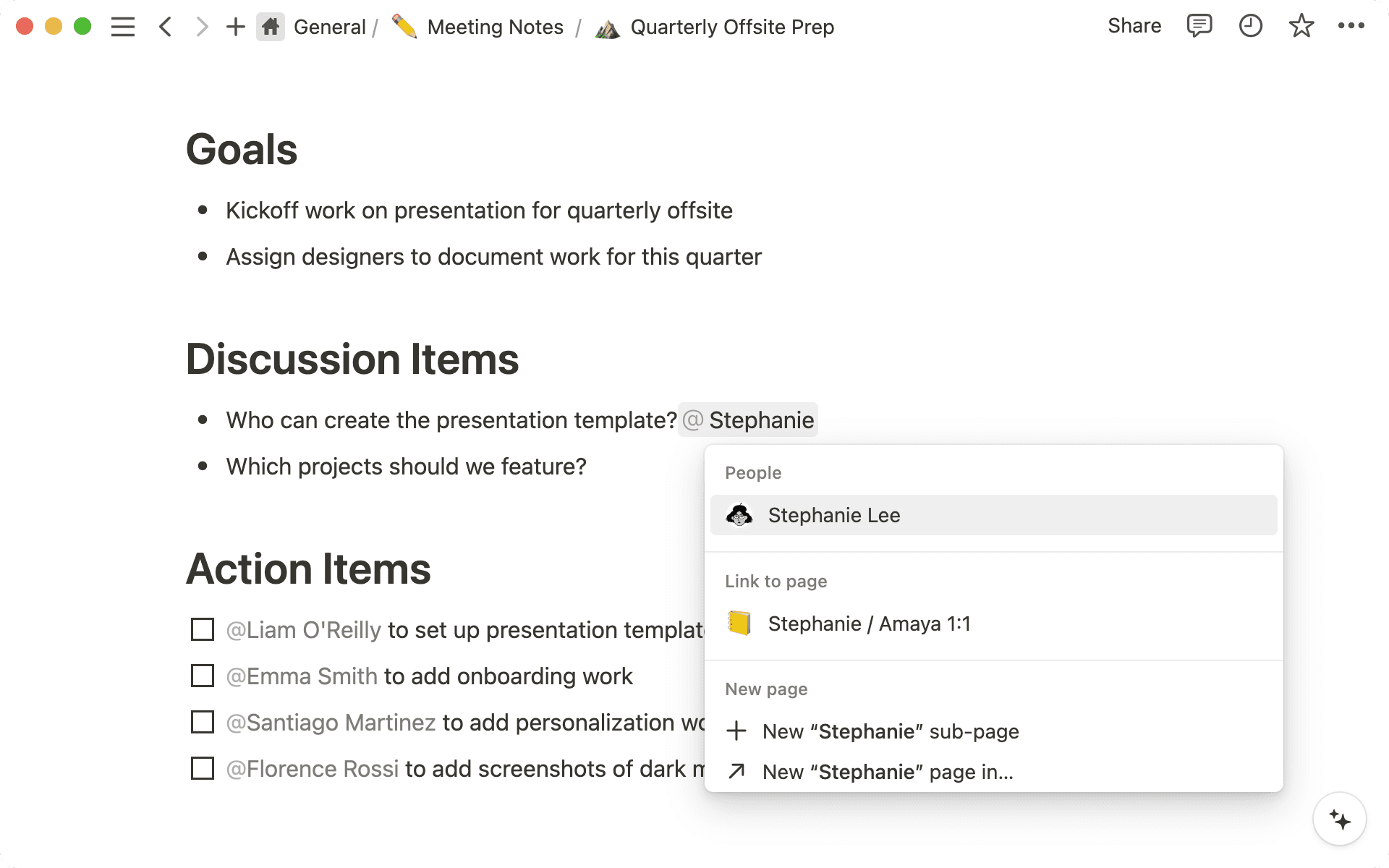
Dejar comentario
Los comentarios permiten expresar tus ideas, preguntas u opiniones respecto a contenido específico de una página.
Para dejar un comentario sobre una página, haz clic en
Añadir comentariojusto encima del título.Para dejar un comentario sobre un texto, resáltalo y haz clic en
Comentaren el menú emergente.Para dejar un comentario sobre una imagen, inserción o cualquier otro tipo de bloque, haz clic en el icono
•••que aparece en la parte superior derecha o en el icono⋮⋮que aparece a la izquierda al pasar el cursor sobre la imagen, inserción o bloque. EligeComentaren el menú emergente. (También puedes hacer clic con el botón secundario para que aparezca el menú.)Puedes mencionar mediante «@» a tus compañeros en los comentarios para llamar su atención.
Notion está creado para la comunicación asíncrona. Se te avisará si alguien te necesita o si se ha modificado una página en la que estés trabajando.
Haz clic en la
Bandeja de entradaen la parte superior de la barra lateral izquierda. En esta sección se recopilan todas las notificaciones relacionadas contigo.Todas las notificaciones aparecerán con un globo gris. Si te han mencionado, verás una insignia roja con la cantidad de menciones que te esperan junto a la
Bandeja de entrada.
Haz clic en cualquiera de estas actualizaciones para ir directamente al comentario, la mención o la modificación en cuestión.